Excel是广泛用于数据处理、分析和可视化的工具,但是仅仅通过手动操作,很难在大数据量或复杂任务中高效地工作。因此,学习如何利用Excel的编程功能,可以极大地提升工作效率。本篇教程将为您介绍Excel编程的基础知识,并通过具体实例逐步演示,帮助您轻松入门。
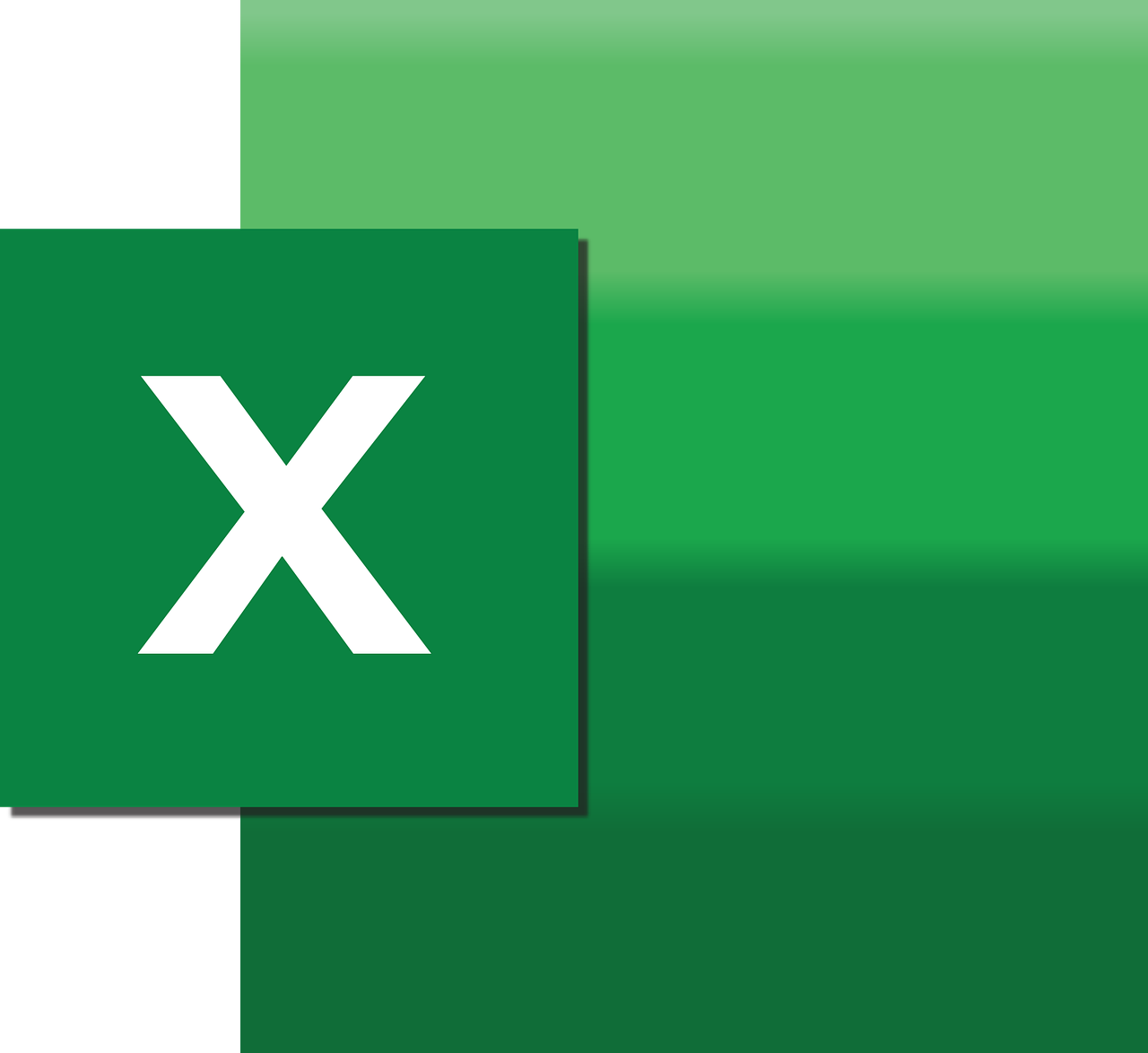
为什么学习Excel编程?
Excel编程可以帮助您自动化重复性任务、处理大量数据、创建自定义函数以及实现复杂的数据分析。通过编写宏(Macro)、使用VBA(Visual Basic for Applications)编程语言,您可以将Excel变成一个强大的自动化工具,节省时间和精力。
第一步:启用开发工具
在开始之前,确保您已启用Excel的开发工具选项。前往”文件“ > ”选项“ > ”自定义功能区“,勾选”开发工具“复选框,然后点击”确定“。
编写您的第一个宏
让我们从一个简单的示例开始:创建一个能够自动对选定的一列数字求和的宏。
- 打开Visual Basic for Applications编辑器: 点击”开发工具“选项卡中的”Visual Basic“按钮,即可进入VBA编辑器。
- 编写宏代码: 在VBA编辑器中,插入一个新的模块。然后,输入以下VBA代码:
Sub 求和宏()
Dim rng As Range Dim total As Double Set rng = Selection ' 获取选定的区域 total = Application.WorksheetFunction.Sum(rng) ' 使用内置函数求和 MsgBox "所选范围的和为:" & total ' 显示结果 End Sub
3. 运行宏: 关闭VBA编辑器后,您可以在”开发工具“选项卡中找到刚刚创建的宏。选择一个数字列,点击”求和宏“按钮,会弹出一个消息框,显示该列数字的和。
这个简单的示例展示了如何创建一个基本的宏。您可以通过录制宏、编辑代码等方式,进一步发挥VBA的强大功能。
自定义函数的创建
除了宏,您还可以创建自定义函数,以便在Excel中像使用内置函数一样使用它们。下面是一个创建自定义函数的例子:将英寸转换为厘米。
- 再次打开VBA编辑器: 重复之前的步骤,进入VBA编辑器。
- 编写函数代码: 在新的模块中,输入以下VBA代码:
Function 英寸转厘米(英寸值 As Double) As Double
英寸转厘米 = 英寸值 * 2.54 End Function
3. 使用自定义函数: 保存并关闭VBA编辑器后,您可以在Excel的任何单元格中使用这个自定义函数。例如,在A1单元格中输入英寸值(假设为2),然后在B1单元格中输入=英寸转厘米(A1),即可得到相应的厘米值。
通过创建自定义函数,您可以根据自己的需求扩展Excel的功能。
总结
本文介绍了Excel编程的入门知识,涵盖了如何创建宏和自定义函数的基础。通过编程,您可以将Excel变成一个更强大、更灵活的工具,提高数据处理和分析的效率。随着您对VBA的深入理解,您还可以实现更复杂的功能,为您的工作带来极大的便利。开始您的Excel编程之旅吧!


